相信大家平时在各种媒体上都可以看到化妆品的广告,而有的化妆品广告非常的立体,而且也很有质感,往往这个时候,化妆品的3D动画一般都是在C4D上面直接完芤晟踔肿成。笔者今天就给大家介绍一下,如何通过C4D软件来制作一个日常的护手霜,希望能够对大家有所帮助。如果你对该教程感兴趣,也可以查看笔者之前所做的系列教程,通过这些教程,可以学习到C4D一些日常的使用技巧。那么,笔者先来介绍一下,巧用纹理给护手霜瓶身添加美丽图案。

工具/原料
Cinema 4D R20
C4D制作3D护手霜(10):巧用纹理添加瓶身图案
1、我们在C4D软件下方材质面板空白处双击鼠标左键,创建一个新的材质球

2、鼠标左键双击刚创建的材质球

3、进入到材质编辑器窗口,我们取消勾选反射,点击颜色栏目右侧纹理添加按钮

4、在弹出的菜单中,选择加载图像,在电脑中找到并选择事先准备好的带有Alpha通道的PNG图案

5、这时,系统将弹出一个提醒窗口,我们直接点击是

6、我们勾选Alpha

7、同样,鼠标左键点击纹理添加按钮
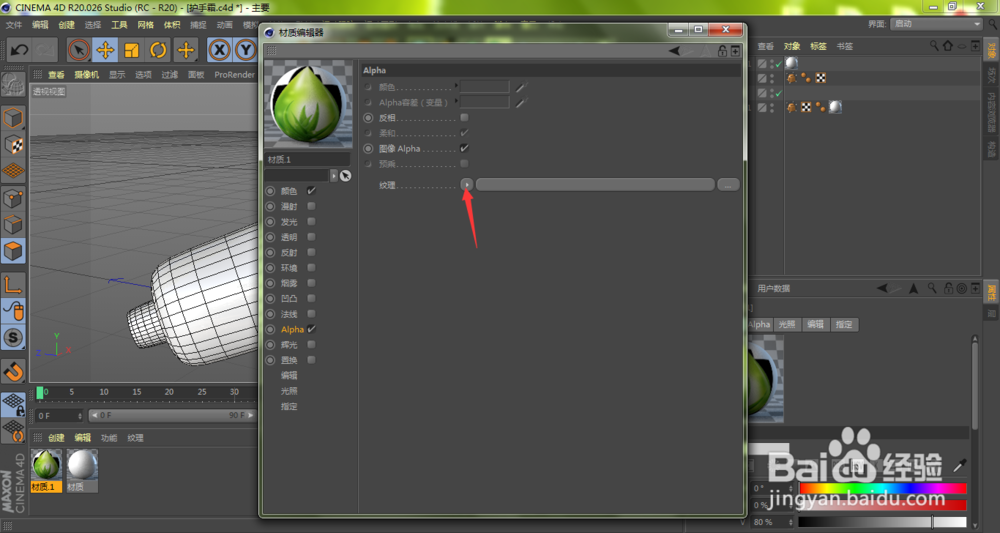
8、选择菜单中的加载图像,选择同一张PNG图片

9、图像加载完成之后,点击窗口右上角的关闭

10、我们将材质球1拖入到护手霜的瓶身当中

11、如下图所示,我们的护手霜图案就被添加成功了

